Canva가 텍스트를 음성으로 변환할 수 있을까요? 답 찾기
Canva는 사용자 친화적이고 다양한 기능으로 큰 인기를 얻은 그래픽 디자인 도구 중 하나입니다. 디자인이 Canva의 핵심 기능이지만, 사용자들은 Canva가 텍스트 음성 변환(TTS) 기능을 지원하는지 궁금해하고 있습니다. 이 기사에서는 Canva의 TTS 기능을 검토하고, 그 기능과 적용 방법을 더 자세히 살펴보며 한계점도 다룹니다. 또한 TTS 기능을 더 잘 활용할 수 있는 HitPaw VoicePea라는 다른 옵션도 소개합니다.
파트 1: Canva 텍스트 음성 변환: 알아야 할 사항
접근성 있고 쉬운 것이 디지털 시대 디자인의 비결입니다. Canva는 접근성이 뛰어난 사용자 친화적인 디자인 도구로 구축되었으며, 최근 텍스트 음성 변환 기능을 추가하여 더 많은 기능을 제공합니다. 이 도구는 텍스트를 쉽게 오디오로 변환해 줍니다.
Canva는 텍스트 음성 변환 기능을 제공하나요?
예, Canva는 텍스트 음성 변환 기능을 제공하지만, 실제 전용 TTS 소프트웨어의 기능과 비교할 수는 없습니다. 이 기능은 디자인된 비디오나 프레젠테이션에 간단한 음성 해설을 추가하는 기능에 불과합니다.
Canva 텍스트 음성 변환 기능을 언제 사용하나요?
Canva 텍스트 음성 변환을 사용하면 디자인에 오디오를 쉽게 추가할 수 있지만, 이를 어떻게 사용하느냐에 따라 프로젝트의 품질이 달라질 수 있습니다. 이 가이드는 Canva의 TTS 기능을 적용할 수 있는 최적의 상황을 다룹니다:
- 간단한 비디오 프레젠테이션.
- 소셜 미디어 게시물이나 슬라이드에 대한 음성 해설.
- 고급 오디오 조정이 필요 없는 빠른 프로젝트.
파트 2: Canva에서 텍스트 음성 변환을 사용하는 방법
이 섹션에서는 Canva에서 텍스트 음성 변환을 사용하는 단계별 가이드를 제공합니다. 각 과정을 세부적으로 설명하여 사용자가 시작하는 데 도움을 줍니다. 각 단계마다 사용 가능한 도구를 설명하고, 최적의 사용 방법에 대한 팁도 제공합니다.
단계별 가이드
Canva 텍스트 음성 변환 기능을 사용하여 프로젝트 설정에서 음성 해설을 적용하는 과정을 단계별로 설명합니다. 직접 확인해 보세요.
단계 1: Canva 열고 새 프로젝트 만들기
Canva 계정을 열고 새 프로젝트를 만듭니다. 예를 들어, 텍스트 음성 변환을 포함할 비디오나 프레젠테이션을 만들 수 있습니다.
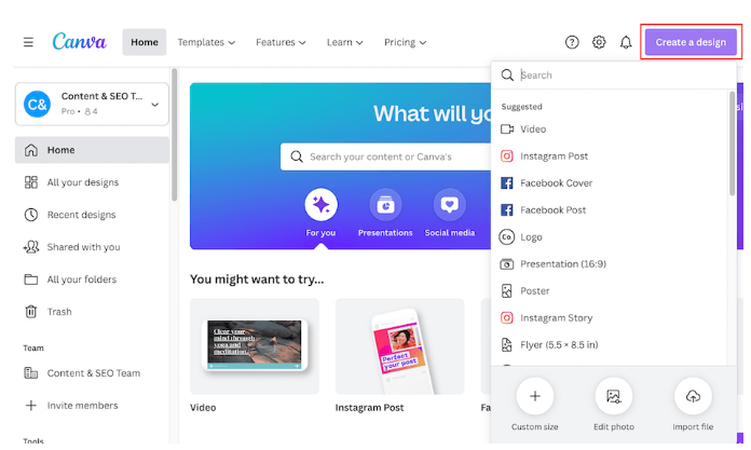
단계 2: 텍스트 음성 변환 기능 접근하기
왼쪽 메뉴에서 '오디오' 섹션으로 가서 텍스트 음성 변환 옵션을 찾아 텍스트를 음성 오디오로 변환할 수 있습니다.
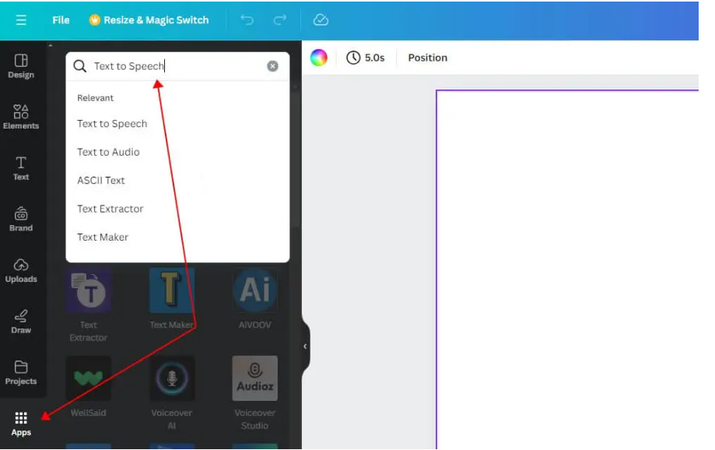
단계 3: 텍스트 입력하기
오디오 필드에 텍스트를 입력하거나 붙여넣기 할 수 있습니다. 간단하게 타이핑하거나 메시지가 있는 출처에서 복사하여 붙여넣을 수 있습니다.
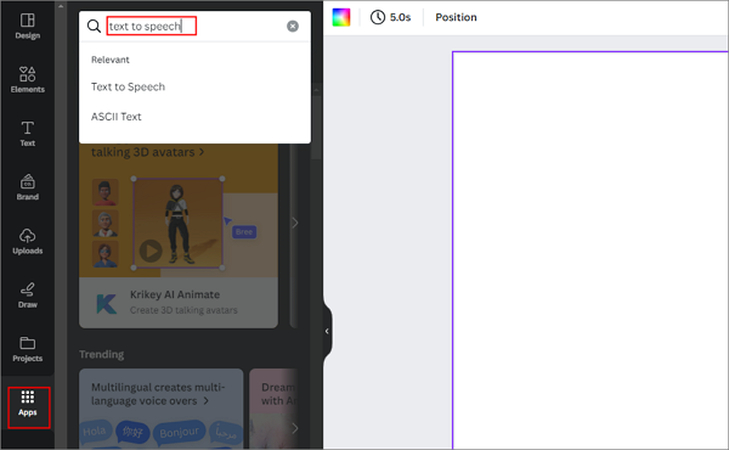
단계 4: 음성 유형 및 언어 선택하기
프로젝트의 톤과 스타일에 맞는 다양한 음성과 언어 중에서 선택할 수 있습니다. 전문가용 또는 캐주얼한 음성을 선택할 수 있습니다.
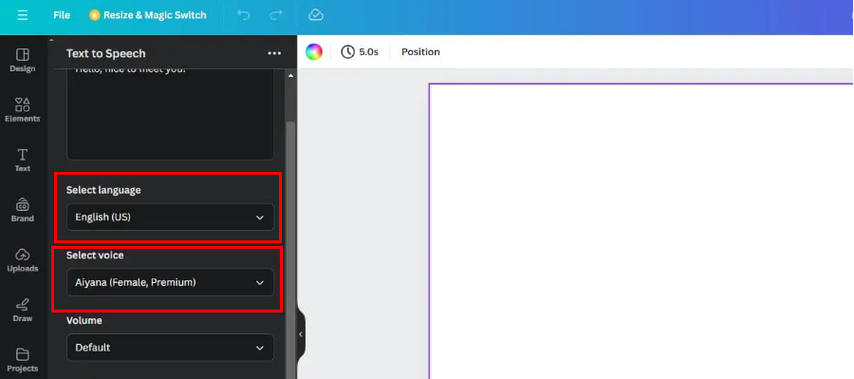
단계 5: 오디오 미리 듣고 적용하기
먼저 생성된 음성을 미리 듣고 원하는 대로 나오는지 확인합니다. 모든 것이 올바르게 설정되면, 자신의 디자인에 최종 터치를 추가하여 음성을 적용할 준비가 됩니다.
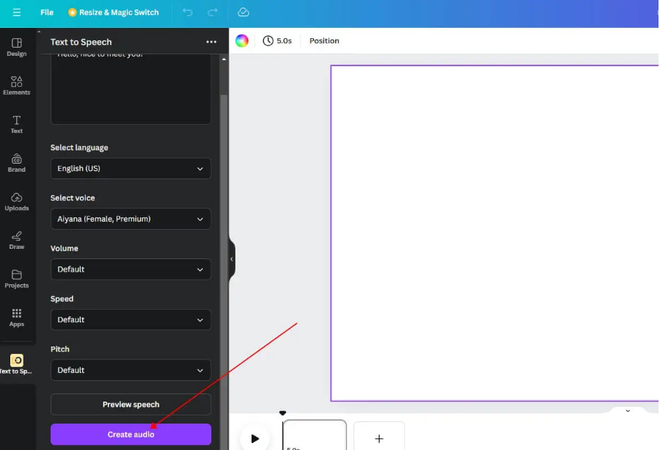
파트 3: Canva 텍스트-음성 기능의 한계
Canva의 텍스트-음성(TTS) 기능은 텍스트를 오디오로 변환하는 작업을 상당히 간단하게 만들어줍니다. 하지만 이 도구에는 몇 가지 단점이 있습니다. 이 글의 세 번째 부분에서는 Canva 텍스트-음성 도구의 몇 가지 중요한 제한 사항을 자세히 살펴보겠습니다.
잠재적인 단점
Canva 텍스트-음성은 이를 위해 설계된 모든 기능과 도구를 갖추고 있지만, 일부 사용자에게는 사용성에 영향을 미칠 수 있는 단점이 있을 수 있습니다. 이를 이해하면 사용자가 자신의 요구에 맞게 Canva가 잘 작동할지 여부를 더 잘 결정할 수 있습니다.
- 제한된 음성 사용자 정의 옵션: Canva의 TTS는 높이, 속도, 강조에 대한 사용자 정의 옵션이 제한적입니다.
- 언어 및 음성 옵션: 특정 TTS 웹사이트에 비해 언어와 음성 옵션이 매우 적습니다.
- 간단한 프로젝트: Canva에는 TTS 기능이 있지만 매우 단순한 목적을 위해 설계되었으며 고급 또는 복잡한 오디오 프로젝트에는 적합하지 않습니다.
파트 4: HitPaw VoicePea: Canva 텍스트-음성의 이상적인 대안
HitPaw VoicePea는 Canva의 텍스트-음성보다 더 나은 전문적인 텍스트-음성 소프트웨어입니다. 이 도구는 자연스러운 음성으로 고품질 오디오를 제공하여 현실적이고 몰입감 있게 만들어줍니다. 사용자는 자신의 취향에 맞게 음성의 높낮이, 속도, 강조를 변경할 수 있습니다. 또한 프로젝트 유형에 맞게 수정할 수 있습니다.
이 비디오를 시청하여 더 알아보기
HitPaw VoicePea의 기능
- 고품질 음성 출력: 전문적인 프로젝트에 사용하기 좋은 음성.
- 고급 제어 기능: 음성의 높낮이, 속도, 강조를 사용자 맞춤형으로 설정할 수 있음.
- 다양한 음성 선택: 다양한 기본 남성 및 여성 음성부터 유명인사와 애니메이션 캐릭터까지 원하는 효과를 찾을 수 있음.
- 사용자 친화적인 인터페이스: 쉽고 직관적인 인터페이스를 통해 빠른 결과를 제공.
HitPaw VoicePea 텍스트-음성 사용을 위한 단계별 가이드
단계 1: 영어 텍스트 입력 또는 파일 업로드
영어 텍스트를 입력하거나 문서를 업로드하여 시작합니다. 텍스트는 최소 5자 이상이어야 하며, 파일은 .txt 또는 .srt 형식이어야 합니다.
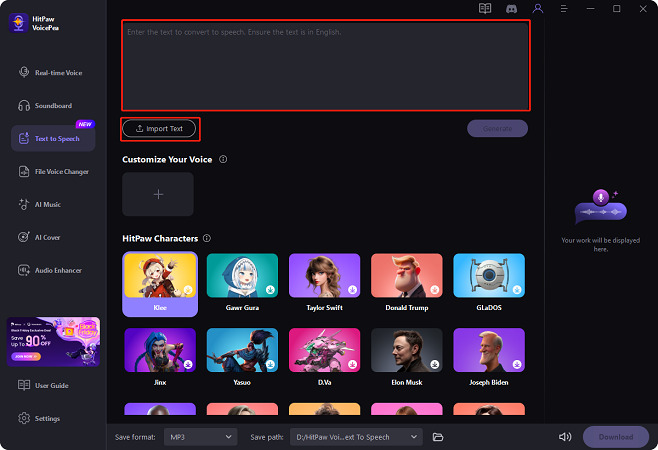
단계 2: 원하는 음성 선택
사용 가능한 옵션에서 음성을 선택합니다. 샘플을 미리 듣고 프로젝트에 가장 적합한 음성을 선택하세요.
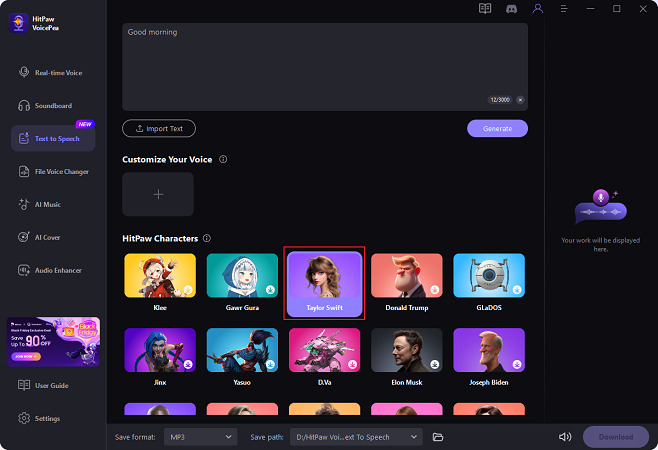
단계 3: "Generate" 클릭하여 진행
텍스트를 확인하고 음성을 선택한 후 "Generate"를 클릭합니다. 긴 텍스트는 처리 시간이 조금 더 걸릴 수 있습니다.
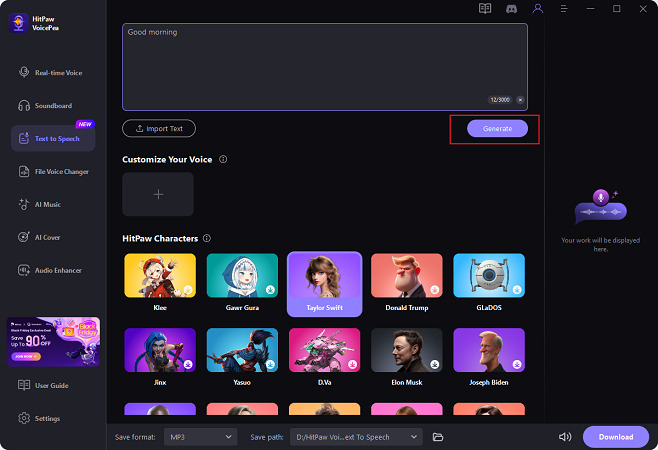
단계 4: 프로젝트 다운로드
프로젝트가 준비되면 클릭하여 다운로드 버튼을 통해 출력물을 장치에 저장합니다.
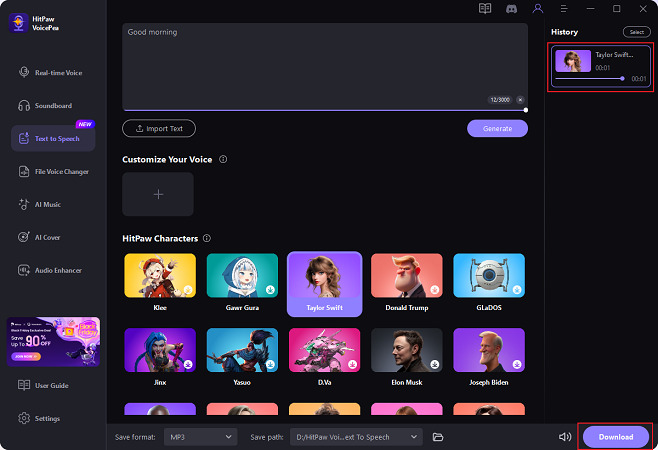
단계 5: 여러 프로젝트 배치 다운로드
여러 파일을 동시에 다운로드하려면 "Select" 옵션을 사용하여 프로젝트를 선택하고 "Download"를 클릭합니다.
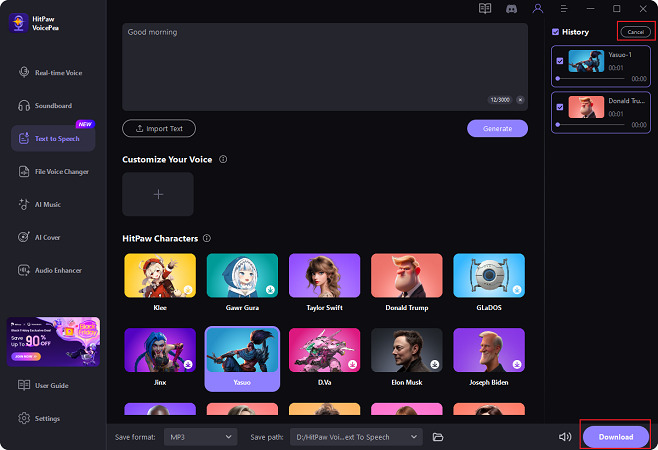
파트 5: Canva 텍스트-음성에 대한 자주 묻는 질문들
Q1. Canva가 텍스트를 음성으로 전환할 수 있을까요?
A1. 네, Canva에는 간단한 음성 오버 작업에 충분한 기본적인 TTS 기능이 있습니다.
Q2. Canva TTS는 무료인가요?
A2. TTS는 Canva 텍스트-음성의 무료 및 유료 버전 모두에서 제공되지만, 무료 계정 사용자는 일부 음성만 사용할 수 있습니다. 다른 음성은 Pro 계정을 요구합니다.
Q3. HitPaw VoicePea가 더 나은 대안이 되는 이유는 무엇인가요?
A3. VP TTS는 현재 영어만 지원하지만, Canva TTS에 비해 더 자연스러운 음성과 더 많은 사용자 정의 옵션을 제공합니다. Canva TTS는 전문적인 사용에 적합합니다.
Q4. 상업 프로젝트에서 Canva 문자 음성 변환을 사용할 수 있나요?
A4. 네, 상업적 작업에 이 도구를 사용할 수 있지만, 그 경우에는 Canva 라이선스 조건을 확인하여 제한 사항을 파악해야 합니다.
결론
Canva 텍스트-음성은 간단한 프로젝트에서는 잘 작동하지만, 복잡하고 전문적인 작업에는 적합하지 않습니다. HitPaw VoicePea는 고급 품질을 자랑하며 음성 출력과 일부 편집 옵션을 제공하고 전문적인 사용에 잘 맞습니다. 자연스러운 음성이 필요하고 꽤 많은 제어를 원한다면, HitPaw VoicePea를 사용하여 프로젝트를 한 단계 업그레이드하는 것이 좋습니다.







 HitPaw FotorPea
HitPaw FotorPea HitPaw VikPea
HitPaw VikPea HitPaw Univd
HitPaw Univd 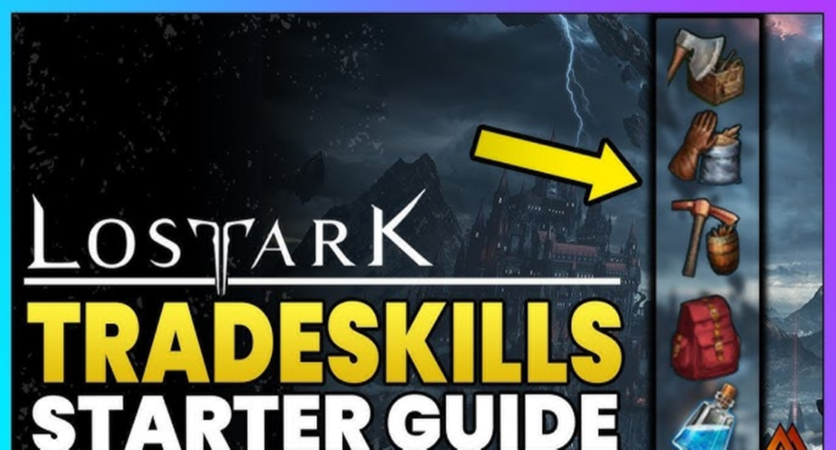



이 문서 공유하기:
제품 등급을 선택하세요:
김희준
편집장
프리랜서로 5년 이상 일해왔습니다. 새로운 것들과 최신 지식을 발견할 때마다 항상 감탄합니다. 인생은 무한하다고 생각하지만, 제 자신은 한계를 모릅니다.
모든 기사 보기댓글 남기기
HitPaw 기사에 대한 리뷰 작성하기